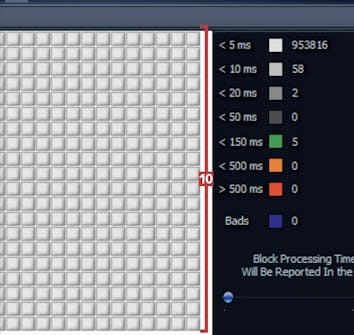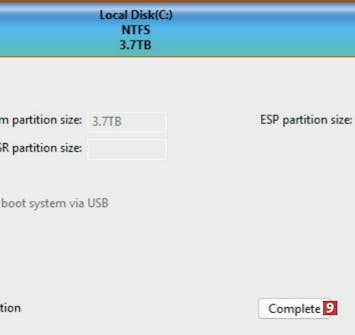Slik oppdager du feil på en SSD
Opplever du fra tid til annen feil i Windows, så kan problemer med lagringen være en årsak.
Programmet HDDScan gjør det lett å sjekke SSD-enheten for mulige feil, slik vi viser her.
Last ned program
Klikk på koblingen under for å laste ned HDDScan fra nettsiden vår. Programmet er grundig testet og garantert virusfritt.
Veiledning
Her gjennomgår vi trinn for trinn hvordan du kommer i gang med programmet.
Last ned HDDScan fra nettsiden vår, pakk ut zip-filen og start programmet. Første gang du bruker det, klikker du på Agree 1.
Klikk på TESTS 3 og velg testmetoden READ 4, som sjekker om filene på enheten kan leses uten feil.
La de forhåndsinnstilte verdiene 5 være, og klikk på pilen 6. La programmet jobbe i fred. Det kan godt ta en time eller mer å sjekke hele volumet.
Kjøp ny SSD
Når du har funnet ut hva slags SSD det er i maskinen, er du klar til å kjøpe ny.
Det er mye å velge mellom, og det viktigste er å finne ut hvor mye plass du egentlig trenger.
Det kan du lese mer om her.
Kloning fra gammel til ny enhet
Hvis du kloner innholdet av den eksisterende internlagringen over til den nye SSD-enheten, så slipper du å installere Windows og alle programmene på nytt.
Alt du trenger er en dokk og DiskGenius.
Her ser du hvordan.
Last ned program
Klikk på koblingen under for å laste ned DiskGenius fra nettsiden vår. Programmet er grundig testet og garantert virusfritt.
Veiledning
Her gjennomgår vi trinn for trinn hvordan du kommer i gang med programmet.
Last ned DiskGenius fra nettsiden vår og installer programmet. Når du starter det, klikker du på OSMigration 3 i menyen øverst.
Er den nye lagringsenheten større enn den gamle, drar du skyveknappen 6 mot høyre, slik at du tildeler all ledig plass til C-volumet 7. Klikk på Start nederst i vinduet.
Klikk på OK 8 for å bekrefte at du vil overskrive alt på den nye enheten med en klone av Windowsstasjonen. Klikk på Hot Migration for å starte kloningen.
Installering av ny intern SSD
Nå må du erstatte den gamle SSD-enheten i maskinen med den nye, som du nettopp har kopiert over alle filene dine til.
Her viser vi prosessen med et NVMe-kort, men prosessen er omtrent den samme hvis du har en 2,5-tommers SATA-enhet.
Koble fra maskinens strømforsyning, og snu maskinen opp ned. Fjern skruene 1 som holder bunnplaten på plass. På noen maskiner er det nok å fjerne en liten luke.
Når alle skruene er fjernet, løsner du lokket ved hjelp av neglene eller en skarp gjenstand 2. Deretter løfter du bakplaten forsiktig opp.
Finn NVMe-kortet på hovedkortet 3. Deretter fjerner du den lille skruen 4 som holder kortet på plass.
Vipp kortet forsiktig opp 5, og dra det ut av konnektoren 6. På NVMe-enheter er det ofte festet en selvklebende pute 7 som i så fall skal gjenbrukes på det nye kortet.
Skyv det nye NVMe-kortet på skrå inn i konnektoren 8, og legg det forsiktig ned og på plass. Plasser den selvklebende puten som du fjernet i forrige trinn.